[მოგვარებულია] ტესტის ტონის დაკვრა ვერ მოხერხდა
Miscellanea / / November 28, 2021
[მოგვარებულია] ტესტის ტონის დაკვრა ვერ მოხერხდა: ტესტის ტონის დაკვრა ვერ მოხერხდა შეცდომა გამოწვეულია დაზიანებული ან მოძველებული დრაივერებით, არასწორი ხმის კონფიგურაციით და ა.შ. ეს შეცდომა მიუთითებს, რომ არსებობს ძირითადი პრობლემა თქვენს ხმის აპარატურასა და პროგრამულ უზრუნველყოფას შორის. როგორც ჩანს, მომხმარებლები ამ პრობლემას აწყდებიან Microsoft-ის ოპერაციულ სისტემაში და ხმის არარსებობა არის მთავარი პრობლემა, რომელიც დაუყოვნებლივ უნდა გამოსწორდეს. ასე რომ, დროის დაკარგვის გარეშე ვნახოთ, როგორ მოვაგვაროთ ეს პრობლემა.
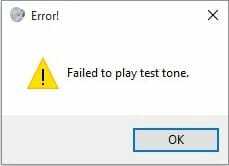
შინაარსი
- [მოგვარებულია] ტესტის ტონის დაკვრა ვერ მოხერხდა
- მეთოდი 1: გადატვირთეთ Windows Audio Service
- მეთოდი 2: გაუშვით სისტემის ფაილების შემოწმება (SFC) და დისკის შემოწმება (CHKDSK)
- მეთოდი 3: გამორთეთ ყველა გაუმჯობესება
- მეთოდი 4: დააინსტალირეთ მაღალი გარჩევადობის აუდიო მოწყობილობის დრაივერი
- მეთოდი 5: შეცვალეთ შერჩევის სიხშირე
- მეთოდი 6: სისტემის აღდგენა
- მეთოდი 7: დაამატეთ ლოკალური სერვისი ლოკალურ მომხმარებლებსა და ჯგუფებში
[მოგვარებულია] ტესტის ტონის დაკვრა ვერ მოხერხდა
რეკომენდებულია შექმენით აღდგენის წერტილი მხოლოდ იმ შემთხვევაში, თუ რამე არასწორია.
მეთოდი 1: გადატვირთეთ Windows Audio Service
1. დააჭირეთ Windows Key + R და შემდეგ ჩაწერეთ „სერვისები.msc” (ბრჭყალების გარეშე) და დააჭირეთ enter.

2. იპოვეWindows აუდიოშემდეგ დააწკაპუნეთ მასზე მარჯვენა ღილაკით და აირჩიეთ Რესტარტი.

3. დახურეთ სერვისების ფანჯარა და გადატვირთეთ კომპიუტერი ცვლილებების შესანახად.
მეთოდი 2: გაუშვით სისტემის ფაილების შემოწმება (SFC) და დისკის შემოწმება (CHKDSK)
1. დააჭირეთ Windows Key + X და შემდეგ დააწკაპუნეთ ბრძანების ხაზი (ადმინისტრატორი).

2. ახლა ჩაწერეთ შემდეგი cmd-ში და დააჭირეთ Enter:
Sfc / scannow. sfc /scannow /offbootdir=c:\ /offwindir=c:\windows

3. დაელოდეთ ზემოაღნიშნული პროცესის დასრულებას და დასრულების შემდეგ გადატვირთეთ კომპიუტერი.
4. შემდეგი, გაუშვით CHKDSK აქედან როგორ გავასწოროთ ფაილური სისტემის შეცდომები Check Disk Utility (CHKDSK) გამოყენებით.
5. დაასრულეთ ზემოაღნიშნული პროცესი და ხელახლა გადატვირთეთ კომპიუტერი ცვლილებების შესანახად.
ნახეთ თუ შეძლებთ ტესტის ტონის ვერ დაკვრის შეცდომის გამოსწორება, თუ არა, მაშინ გააგრძელეთ შემდეგი მეთოდი.
მეთოდი 3: გამორთეთ ყველა გაუმჯობესება
1. დააწკაპუნეთ მაუსის მარჯვენა ღილაკით Speaker ხატულაზე Taskbar-ში და აირჩიეთ ხმა.
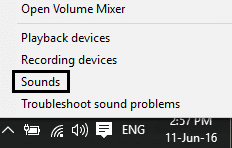
2.შემდეგი, დაკვრის ჩანართიდან დააწკაპუნეთ მაუსის მარჯვენა ღილაკით Speakers-ზე და აირჩიეთ თვისებები.
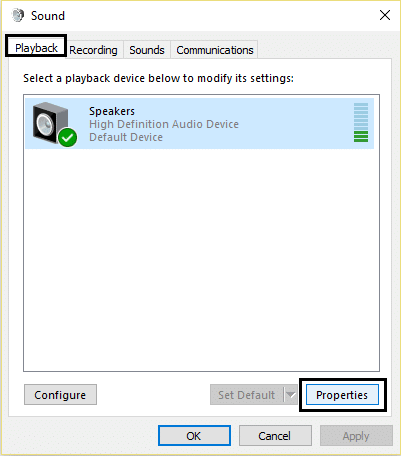
3.გადართვა გაუმჯობესების ჩანართი და მონიშნეთ მონიშნეთ ვარიანტი "გამორთეთ ყველა გაუმჯობესება."
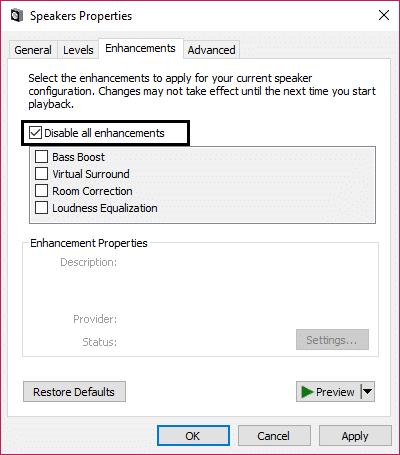
4.დააჭირეთ Apply-ს, შემდეგ OK და შემდეგ გადატვირთეთ კომპიუტერი ცვლილებების შესანახად.
მეთოდი 4: დააინსტალირეთ მაღალი გარჩევადობის აუდიო მოწყობილობის დრაივერი
1. დააჭირეთ Windows Key + R და შემდეგ ჩაწერეთ 'Devmgmt.msc' და დააჭირეთ Enter, რომ გახსნათ მოწყობილობის მენეჯერი.

2. გააფართოვეთ ხმის, ვიდეო და თამაშის კონტროლერები და დააწკაპუნეთ მაუსის მარჯვენა ღილაკით აუდიო დრაივერი შემდეგ აირჩიეთ დრაივერის პროგრამული უზრუნველყოფის განახლება.

3. ახლა აირჩიეთ "ავტომატურად მოძებნეთ განახლებული დრაივერი პროგრამული უზრუნველყოფა”და დაასრულეთ პროცესი.

4. თუ მან ვერ შეძლო თქვენი გრაფიკული ბარათის განახლება, კვლავ აირჩიეთ დრაივერის პროგრამის განახლება.
5. ამჯერად აირჩიეთ "დაათვალიერე ჩემი კომპიუტერი დრაივერის პროგრამული უზრუნველყოფისთვის.“

6. შემდეგი, აირჩიეთ "ნება მომეცით ავირჩიო ჩემი კომპიუტერის მოწყობილობის დრაივერების სიიდან.“

7. აირჩიეთ შესაბამისი დრაივერი სიიდან და დააწკაპუნეთ შემდეგი.
8. დაასრულეთ პროცესი და შემდეგ გადატვირთეთ კომპიუტერი.
9. ალტერნატიულად, გადადით თქვენი მწარმოებლის ვებსაიტზე და ჩამოტვირთეთ უახლესი დრაივერები.
უახლესი დრაივერების დაყენების შემდეგ, შეამოწმეთ, შეგიძლიათ თუ არა სატესტო ტონის ვერ დაკვრის შეცდომის გამოსწორება.
მეთოდი 5: შეცვალეთ შერჩევის სიხშირე
1. დააწკაპუნეთ მაუსის მარჯვენა ღილაკით სპიკერის ხატულა სამუშაო პანელში და აირჩიეთ აღწარმოების მოწყობილობები.
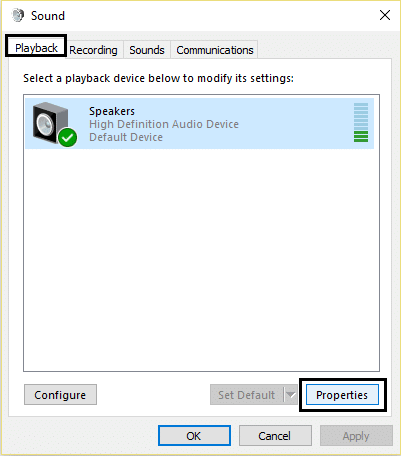
2. დაკვრის ჩანართში აირჩიეთ Speakers და დააწკაპუნეთ თვისებები.
3. გადართვა გაფართოებული ჩანართი და შეცვალეთ ნიმუშის სიჩქარე 16 ბიტი, 48000 ჰც.

4.დააწკაპუნეთ Apply შემდეგ OK.
5. თუ ნიმუშის სიხშირე ნაგულისხმევად არ არის დაყენებული, დააწკაპუნეთ Restore Defaults და შეამოწმეთ თუ არა ხმა უკან.
მეთოდი 6: სისტემის აღდგენა
როდესაც არცერთი ზემოაღნიშნული მეთოდი არ მუშაობს შეცდომის მოსაგვარებლად, მაშინ Სისტემის აღდგენა ნამდვილად დაგეხმარებათ ამ შეცდომის გამოსწორებაში. ასე რომ, დროის დაკარგვის გარეშე სისტემის აღდგენის გაშვება იმისთვის რომ სატესტო ტონის ვერ დაკვრის შეცდომის გამოსწორება.
მეთოდი 7: დაამატეთ ლოკალური სერვისი ლოკალურ მომხმარებლებსა და ჯგუფებში
როგორ გააკეთოთ სარეზერვო და აღადგინოთ რეესტრი Windows-ზე
1. დააჭირეთ Windows Key + R და შემდეგ ჩაწერეთ „compmgmt.msc” (ბრჭყალების გარეშე) და დააჭირეთ Enter-ს, რომ გახსნათ კომპიუტერული მენეჯმენტი.

2.შემდეგი, გაფართოება Სისტემის იარაღები შემდეგ ლოკალური მომხმარებლები და ჯგუფები და აირჩიეთ ჯგუფები.
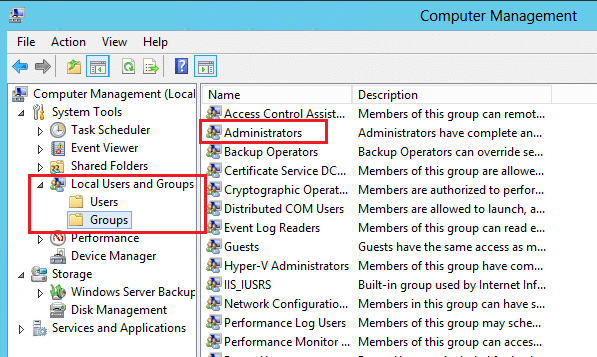
3.დააწკაპუნეთ მარჯვენა ღილაკით ადმინისტრატორები სიაში მარჯვენა ფანჯრის პანელში და აირჩიეთ ჯგუფში დამატება.
4.დააწკაპუნეთ Add, შემდეგ Advanced და შემდეგ დააჭირეთ Find Now. ორჯერ დააწკაპუნეთ ლოკალურ სერვისზე და დააჭირეთ OK. უნდა ნახოთ
NT ავტორიტეტი\ლოკალური სერვისი სიაში დააწკაპუნეთ OK.
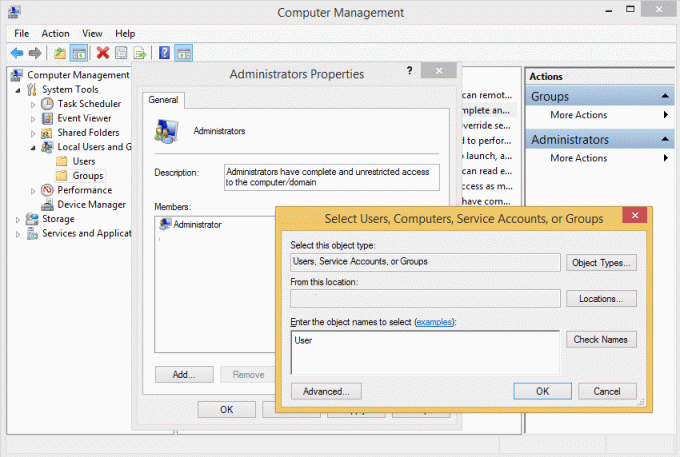
5. დახურეთ კომპიუტერული მართვის ფანჯარა და გადატვირთეთ მოწყობილობა. შენი პრობლემა უნდა მოგვარდეს.
ეს არის ის, რაც თქვენ წარმატებით გაქვთ სატესტო ტონის ვერ დაკვრის შეცდომის გამოსწორება მაგრამ თუ თქვენ ჯერ კიდევ გაქვთ რაიმე შეკითხვა ამ სტატიასთან დაკავშირებით, მოგერიდებათ ჰკითხოთ მათ კომენტარების განყოფილებაში.
![[მოგვარებულია] ტესტის ტონის დაკვრა ვერ მოხერხდა](/uploads/acceptor/source/69/a2e9bb1969514e868d156e4f6e558a8d__1_.png)


